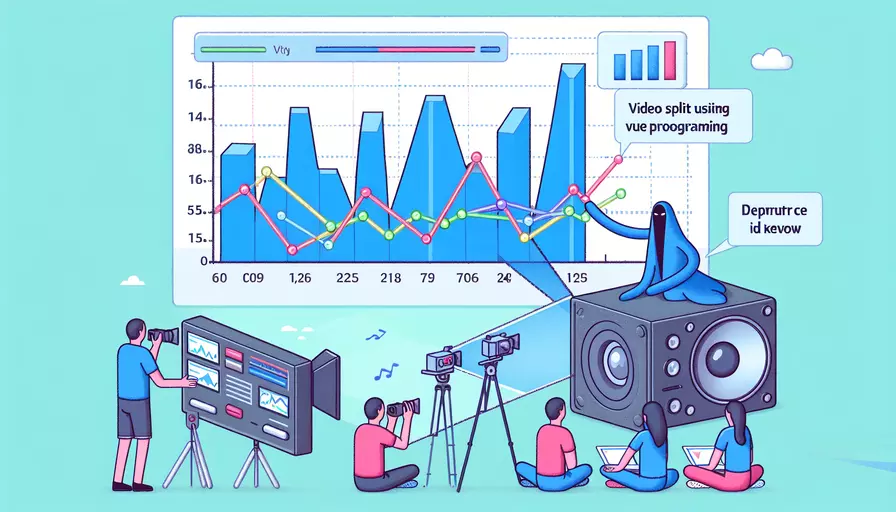
Vue切割视频时没有声音的原因主要有以下几个:1、音频轨道未包含在处理过程中,2、音频编码格式不兼容,3、音频设置错误,4、第三方库问题。这些原因可能导致最终生成的视频文件没有声音。下面将详细解释这些原因,并提供相应的解决方案。
一、音频轨道未包含在处理过程中
在处理视频切割时,如果没有明确指示工具或库同时处理音频轨道,那么最终生成的视频文件可能会缺少声音。这通常是因为默认情况下,某些视频处理工具只处理视频轨道,而忽略了音频轨道。
解决方案:
- 确保在切割视频时,明确指定同时处理音频轨道。例如,使用FFmpeg命令时,可以使用“-c copy”选项来确保视频和音频都被复制。
- 检查使用的第三方库或工具的文档,确保了解如何包含音频轨道。
二、音频编码格式不兼容
有时,视频处理工具可能不支持某些音频编码格式,从而导致音频无法正确处理或输出。这种情况下,最终生成的视频文件可能会丢失音频部分。
解决方案:
- 确认输入视频文件的音频编码格式,并确保所使用的工具支持该格式。
- 如果工具不支持该格式,可以考虑在处理视频之前先将音频转换为兼容的格式。例如,使用FFmpeg将音频转换为AAC或MP3格式。
三、音频设置错误
在处理视频时,音频设置错误或配置不当也可能导致没有声音。例如,音频比特率设置过低或采样率不正确,都会影响最终音频的输出。
解决方案:
- 检查并调整音频设置,确保使用合适的比特率和采样率。例如,常见的音频比特率为128kbps或192kbps,采样率为44100Hz或48000Hz。
- 使用工具提供的默认设置,确保音频配置正确。
四、第三方库问题
Vue本身不直接处理视频,需要借助第三方库来实现视频切割功能。某些库可能存在bug或限制,导致音频部分无法正确处理。
解决方案:
- 确保使用的库是最新版本,因为更新版本通常会修复已知问题。
- 查看库的文档和社区支持,了解是否有已知的音频处理问题,并找到相应的解决方法。
- 如果问题仍未解决,可以考虑更换其他更成熟的库或工具。
详细分析及实例说明
为了更好地理解上述问题,下面将详细分析每个问题的背景,并提供实例说明。
音频轨道未包含在处理过程中:
在使用FFmpeg进行视频切割时,如果只指定视频流而未包含音频流,最终生成的文件将没有声音。例如,以下命令只处理视频流:
ffmpeg -i input.mp4 -ss 00:00:10 -to 00:00:20 -c:v copy output.mp4
为确保同时处理音频流,可以使用以下命令:
ffmpeg -i input.mp4 -ss 00:00:10 -to 00:00:20 -c copy output.mp4
音频编码格式不兼容:
如果输入视频文件的音频编码格式为AC3,而处理工具不支持该格式,音频将无法正确输出。可以先将音频转换为兼容的格式:
ffmpeg -i input.mp4 -c:v copy -c:a aac output.mp4
音频设置错误:
如果音频比特率设置过低,可能导致音质差或无声音。例如,将音频比特率设置为128kbps:
ffmpeg -i input.mp4 -b:a 128k output.mp4
第三方库问题:
在使用某些第三方库时,可能由于库本身的问题导致音频无法正确处理。可以通过查阅文档或社区支持找到解决方法,或者更换其他库。例如,使用video.js或hls.js进行视频处理。
总结
总结来说,Vue切割视频时没有声音的原因主要有:1、音频轨道未包含在处理过程中,2、音频编码格式不兼容,3、音频设置错误,4、第三方库问题。通过检查并调整这些方面的设置,可以解决音频丢失的问题。建议在使用视频处理工具或库时,仔细阅读文档,并进行充分测试,以确保视频和音频都能正确处理和输出。
相关问答FAQs:
1. 为什么使用Vue切割视频时没有声音?
当你使用Vue进行视频切割时,可能会遇到没有声音的问题。这个问题可能由以下几个原因导致:
-
视频编码问题:如果你的原始视频文件使用了特殊的编码格式,可能会导致切割后的视频没有声音。在进行视频切割之前,确保你的视频文件使用的是普遍支持的编码格式,如H.264。
-
音频轨道丢失:在切割视频时,可能会出现音频轨道丢失的情况。这可能是因为你在切割视频时没有正确处理音频轨道。确保你使用的视频编辑工具能够正确处理音频轨道,并将其与视频一起切割。
-
未正确设置音频参数:在进行视频切割时,你可能需要设置一些音频参数,如音频编码器、采样率、声道数等。如果这些参数设置不正确,可能会导致切割后的视频没有声音。请仔细检查你的音频参数设置,确保它们与原始视频文件一致。
2. 如何解决Vue切割视频没有声音的问题?
如果你遇到了切割视频没有声音的问题,可以尝试以下几种解决方法:
-
使用专业的视频编辑工具:Vue并不是专门用于视频编辑的工具,如果你需要进行复杂的视频编辑操作,建议使用专业的视频编辑工具,如Adobe Premiere Pro、Final Cut Pro等。这些工具提供了更多的音频处理选项,可以更好地处理视频切割时的音频问题。
-
转换视频格式:如果你的原始视频文件使用了特殊的编码格式,可能会导致切割后的视频没有声音。尝试将原始视频文件转换为普遍支持的编码格式,如H.264,然后再进行切割操作。
-
检查音频参数设置:在进行视频切割时,确保你正确设置了音频参数,如音频编码器、采样率、声道数等。可以参考视频编辑工具的使用手册或在线教程,了解如何正确设置音频参数。
-
使用音频编辑工具:如果你只需要对视频中的音频进行处理,可以尝试使用专门的音频编辑工具,如Adobe Audition、Audacity等。这些工具可以帮助你提取、编辑和处理视频中的音频轨道,以满足你的需求。
3. 如何预防Vue切割视频没有声音的问题?
为了避免在使用Vue切割视频时出现没有声音的问题,你可以采取以下预防措施:
-
使用合适的视频编辑工具:如果你需要进行复杂的视频编辑操作,建议使用专业的视频编辑工具,如Adobe Premiere Pro、Final Cut Pro等。这些工具提供了更多的音频处理选项,可以更好地处理视频切割时的音频问题。
-
选择普遍支持的视频编码格式:在录制视频或选择要切割的视频文件时,尽量选择普遍支持的视频编码格式,如H.264。这样可以避免因为特殊的编码格式导致切割后的视频没有声音的问题。
-
仔细设置音频参数:在进行视频切割时,确保你正确设置了音频参数,如音频编码器、采样率、声道数等。可以参考视频编辑工具的使用手册或在线教程,了解如何正确设置音频参数。
-
进行测试和预览:在进行视频切割之前,先进行一些简单的测试和预览,确保切割后的视频有声音。这样可以及时发现并解决音频问题,避免出现没有声音的情况。
文章标题:vue切割视频为什么没有声音,发布者:不及物动词,转载请注明出处:https://worktile.com/kb/p/3548224

 微信扫一扫
微信扫一扫  支付宝扫一扫
支付宝扫一扫 